本篇内容主要讲解“win10电脑系统没有声音如何解决”,感兴趣的朋友不妨来看看。本文介绍的方法操作简单快捷,实用性强。下面就让小编来带大家学习“win10电脑系统没有声音如何解决”吧!
方法一:更新声卡驱动程序
直接用鼠标右键单击“此电脑”图标,选择“管理”打开,然后继续点击“设备管理器”,找到“声音、视频和游戏控制器”展开,然后选中声卡设备鼠标右键更新一下最新的驱动程序。
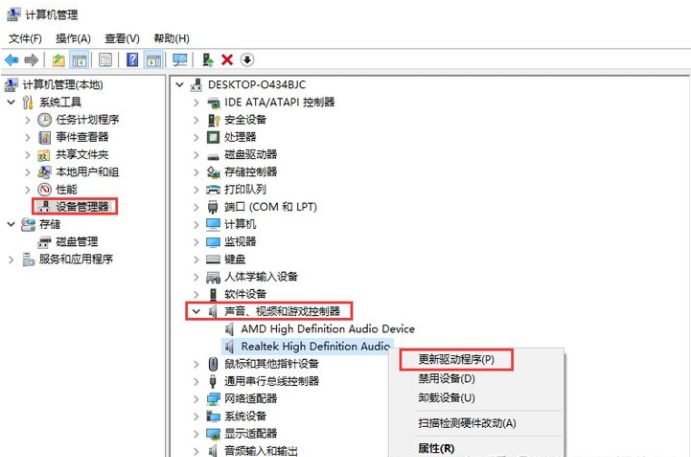
方法二:声音问题疑难解答
1、如果驱动更新过后不能解决,那么在电脑屏幕的右下角鼠标右键单击声音图标,选择“声音问题疑难解答”打开。

2、这时电脑会自动检测并修复声音故障。
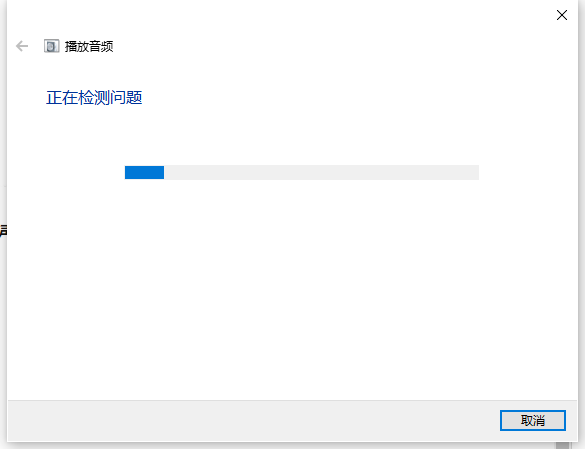
方法三:启用扬声器
如果以上操作不能解决,鼠标右键单击声音图标,选择“声音”设置打开,接着打开声音控制面板,选择“播放”界面,看看扬声器是不是被禁用了,如果是,就鼠标右键选择启动扬声器。
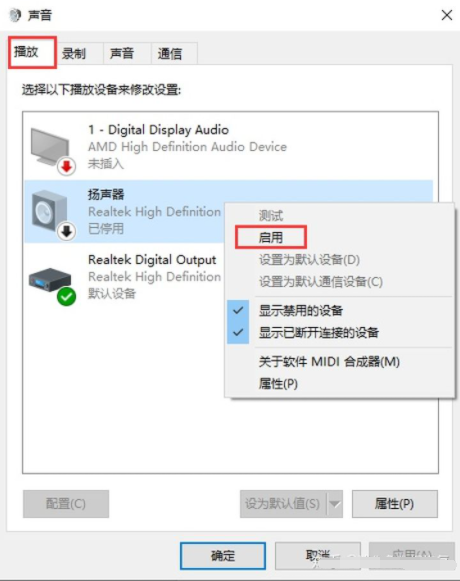
方法四:还原扬声器的默认值
如果启用了扬声器还是听不见声音,可在扬声器的“属性”中,还原默认值并点击确定应用。
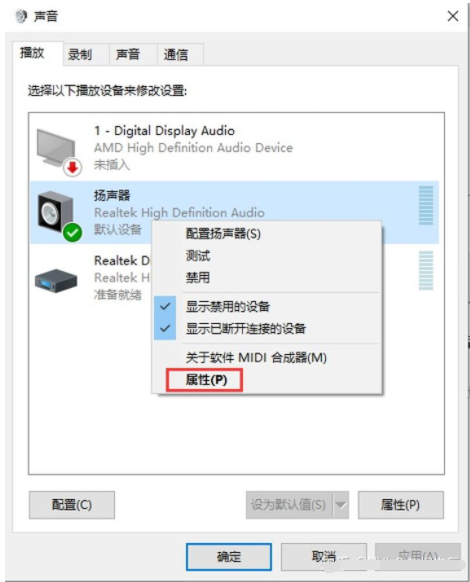
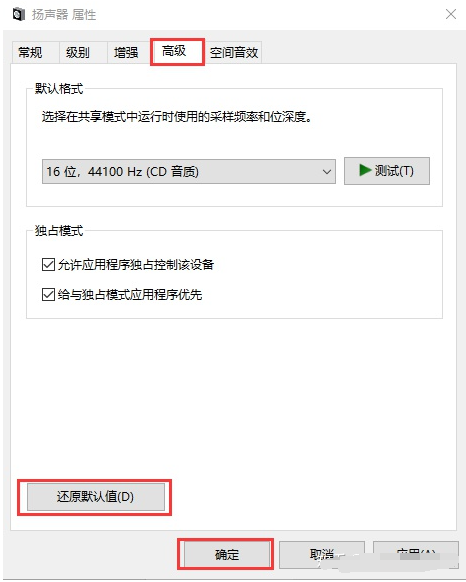
方法五:确认麦克风被访问
如果电脑既接入了音响,又插入了耳机,那么使用耳机的时候,要把音响输出改成麦克风输出,同时要确保电脑可以访问你的麦克风。可以单击“菜单”-“设置”,查看麦克风是否被电脑访问。
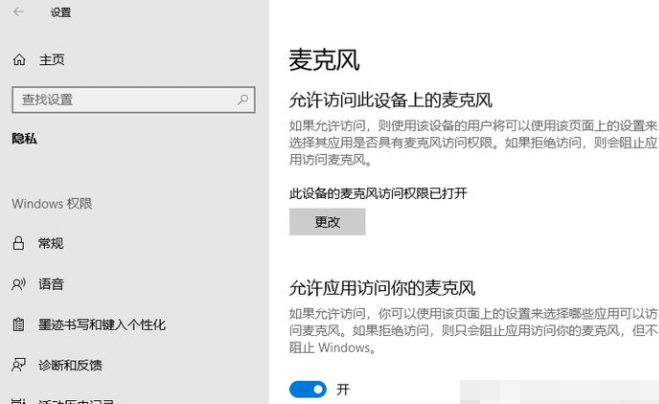
方法六:重装系统
如果以上的操作都不行的话,我们可以直接通过重装新的win10系统修复。
到此,相信大家对“win10电脑系统没有声音如何解决”有了更深的了解,不妨来实际操作一番吧!这里是亿速云网站,更多相关内容可以进入相关频道进行查询,关注我们,继续学习!
免责声明:本站发布的内容(图片、视频和文字)以原创、转载和分享为主,文章观点不代表本网站立场,如果涉及侵权请联系站长邮箱:is@yisu.com进行举报,并提供相关证据,一经查实,将立刻删除涉嫌侵权内容。